
Word で合計を計算する 2 つの方法は次のとおりです:
方法 1:
1. 表示されるのはopen word 文書ファイルには Word テーブルに一連のデータが含まれており、データを追加する必要があります。
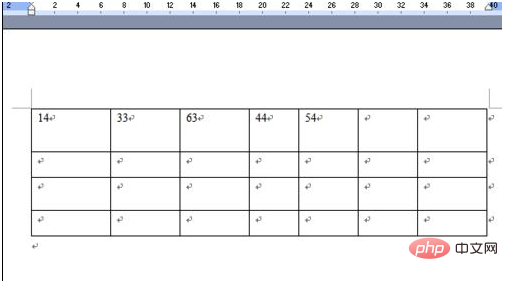
#2. データを合計し、合計結果をセルに入力して、セルを選択します。
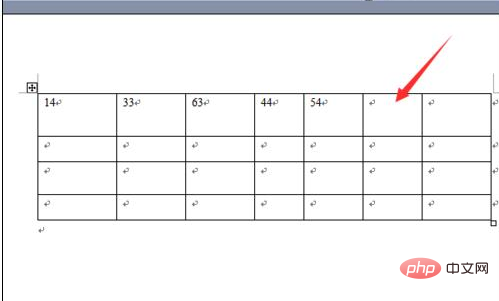
#3. 次に、メニューの [表と枠線] オプションをクリックします。

4. 表と枠線のポップアップ ウィンドウで、[合計] アイコンをクリックします。
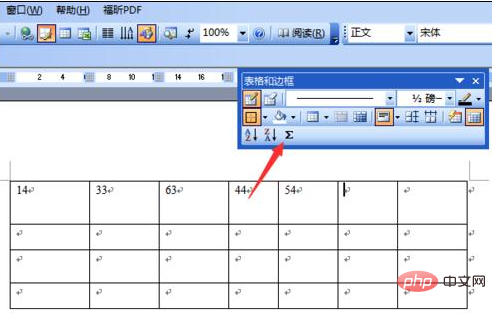
5. このようにして、1つのセルに集計結果が選択されます。
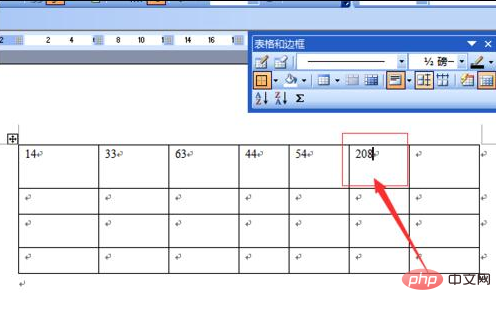
方法 2:
1. まず、処理する必要がある Word 文書を開き、合計する表を見つけます。
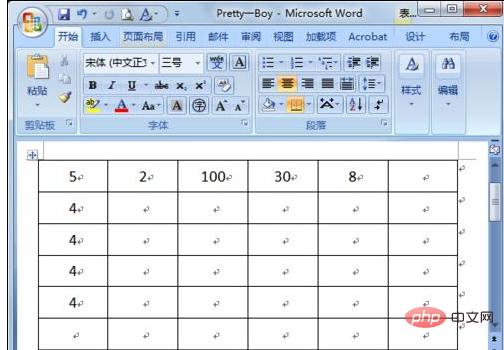
#2. 合計値が配置されているセルにカーソルを置き、メニュー バーの [レイアウト] - [数式] をクリックします。
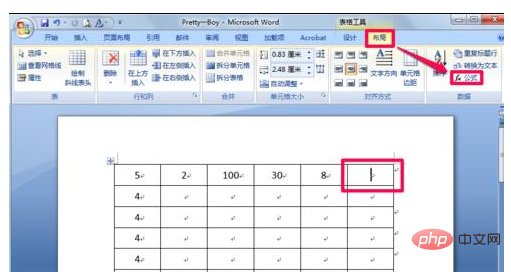
#3. 数式の中に「=SUM(LEFT)」という数式が表示されます。これは左側の単位を合計することを意味し、「OK」をクリックします。
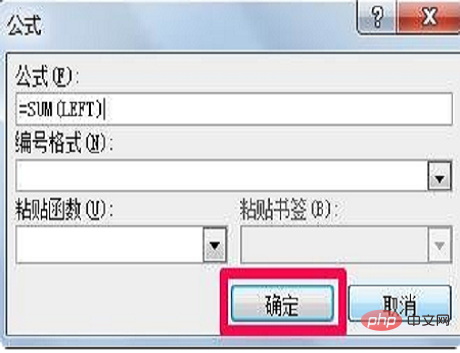
#4. この Word 文書の合計が正常に完了したことがわかります。
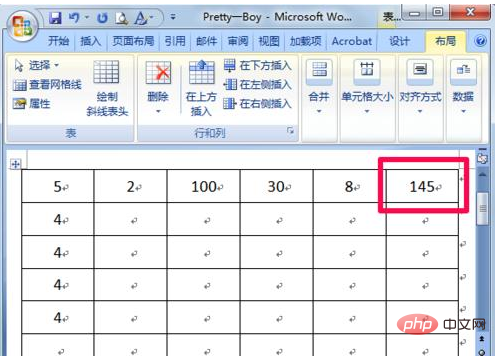
Word に関連する技術的な記事については、Word チュートリアル 列にアクセスして学習してください。
以上がWordでワンクリックで合計を行う方法の詳細内容です。詳細については、PHP 中国語 Web サイトの他の関連記事を参照してください。